
КАТЕГОРИИ:
Архитектура-(3434)Астрономия-(809)Биология-(7483)Биотехнологии-(1457)Военное дело-(14632)Высокие технологии-(1363)География-(913)Геология-(1438)Государство-(451)Демография-(1065)Дом-(47672)Журналистика и СМИ-(912)Изобретательство-(14524)Иностранные языки-(4268)Информатика-(17799)Искусство-(1338)История-(13644)Компьютеры-(11121)Косметика-(55)Кулинария-(373)Культура-(8427)Лингвистика-(374)Литература-(1642)Маркетинг-(23702)Математика-(16968)Машиностроение-(1700)Медицина-(12668)Менеджмент-(24684)Механика-(15423)Науковедение-(506)Образование-(11852)Охрана труда-(3308)Педагогика-(5571)Полиграфия-(1312)Политика-(7869)Право-(5454)Приборостроение-(1369)Программирование-(2801)Производство-(97182)Промышленность-(8706)Психология-(18388)Религия-(3217)Связь-(10668)Сельское хозяйство-(299)Социология-(6455)Спорт-(42831)Строительство-(4793)Торговля-(5050)Транспорт-(2929)Туризм-(1568)Физика-(3942)Философия-(17015)Финансы-(26596)Химия-(22929)Экология-(12095)Экономика-(9961)Электроника-(8441)Электротехника-(4623)Энергетика-(12629)Юриспруденция-(1492)Ядерная техника-(1748)
Организационные диаграммы
|
|
|
|
AllFusion PM содержит набор инструментов для моделирования организационной структуры предприятия. Для этого он содержит четыре словаря - словарь изображений, словарь ресурсов, словарь ролей и словарь групп ролей.
Словарь изображений Bitmaps служит для импорта файлов в формате *.bmp в модель. Импортированные изображения можно использовать в диаграммах для улучшения их внешнего вида. Для импорта изображения следует перейти в меню Dictionary/Bitmaps. Появляется диалог Bitmap Dictionary, в котором следует щелкнуть по кнопке Import и найти файл формата bmp.
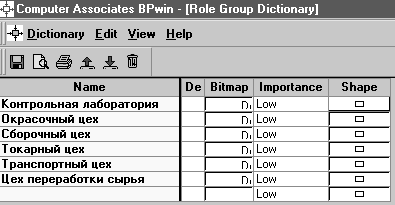
Рис. 62.
Словарь групп ролей Role Group Dictionary (меню Dictionary/Role Group) (рис. 62) позволяет создать и определить свойства групп ролей. Группы ролей могут использоваться как на организационных диаграммах, так и на диаграммах Swim Lane. В качестве значения группы ролей может быть название предприятия, отдела, цеха или название региона, города и т. д.
Словарь ролей Role Dictionary (меню Dictionary/Role)(рис. 63). Ролью может быть должность или позиция конкретного исполнителя. Каждой роли может соответствовать одна или несколько групп ролей (Role Group). Кроме того, в словаре ролей для каждой роли можно внести пояснительный текст (Definition), связать роль с изображением (Bitmap) и геометрической фигурой (Shape), указать важность роли (Importance).
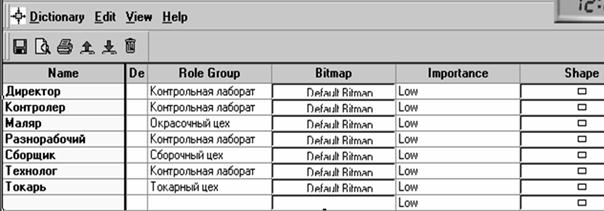
Рис. 63.
Словарь ресурсов Resource Dictionary (меню Dictionary/Resource) (рис. 64) позволяет создать ресурс и связать его с комбинацией "группа ролей/роль" Ресурсом для роли может быть конкретный исполнитель. В качестве значения ресурса, например, можно использовать фамилию и имя сотрудника.
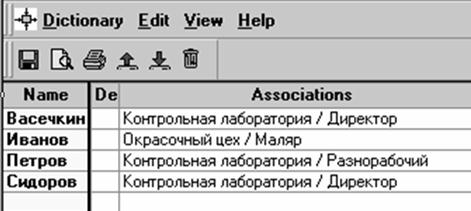
Рис. 64.
На основе информации, внесенной в словари изображений, групп ролей, ролей и ресурсов, можно создать организационную диаграмму (рис. 65). Организационная диаграмма позволяет документировать и представить в виде дерева структуру организации (например, штатное расписание и т д.). Для создания организационной диаграммы следует выбрать меню Diagram/Add Organization Chart. Появляется Мастер формирования организационной диаграммы Organization Chart Wizard. В первом диалоге Мастера следует внести название и имя автора диаграммы, группу ролей и роль для верхнего уровня иерархического дерева. Второй диалог Мастера позволяет создать второй уровень иерархического дерева. Верхний список содержит все доступные роли с ассоциированными ресурсами, нижний - роли и ресурсы второго уровня иерархии. Кнопка Add позволяет перенести роли и ресурсы из верхнего списка в нижний, кнопка Remove - из нижнего в верхний. Третий диалог Мастера Organization Chart Wizard предназначен для изменения свойств организационной диаграммы. В группе Drawing можно указать, какая именно информация будет отображаться на блоках диаграммы (наименование блока, имя группы ролей, роль и ресурс). Для отображения иконок на диаграмме в группе Draw Style следует выбрать опцию Bitmap.
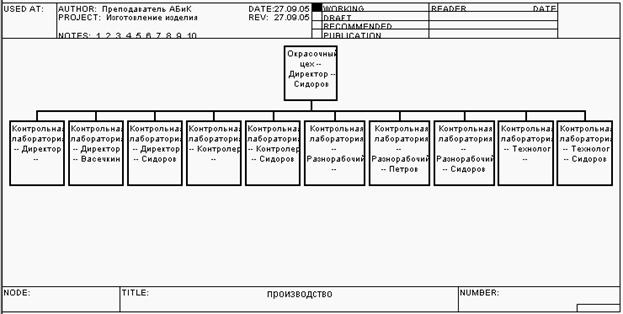 Рис. 65.
Рис. 65.
Созданную диаграмму можно редактировать. Для дополнения диаграммы следует щелкнуть правой кнопкой мыши по блоку и выбрать в контекстном меню один из пунктов:
· Edit subordinate list - редактирование блока;
· Add subordinates - добавляет нижний уровень;
· Add sibling on left - добавляет блок на текущий уровень слева от редактируемого блока;
· Add sibling on right - добавляет блок на текущий уровень справа от редактируемого блока.
|
|
|
|
|
Дата добавления: 2014-11-28; Просмотров: 698; Нарушение авторских прав?; Мы поможем в написании вашей работы!